Trong một số trường hợp, bạn cần gấp Internet nhưng hết 4G sắp hết và wifi đều có mật khẩu, bạn có thể thử các cách như dùng Wifi Master Key, Wifi Chùa, Wifi Chìa khóa vạn năng, địa chỉ IP… để có thể kết nối với wifi thuận tiện. Ngay sau đây, T2QWIFI sẽ hướng dẫn chi tiết các cách bẻ khóa mật khẩu wifi trên iPhone cũng như Android đơn giản và nhanh chóng. Đừng bỏ lỡ nhé!

Cách bẻ khóa mật khẩu wifi ĐƠN GIẢN trên iPhone & Android
Nếu bạn dùng iPhone và cần tìm cách kết nối an toàn vào wifi, xem ngay các hướng dẫn bên dưới:
Wifi Master Key là ứng dụng giúp tìm và kết nối nhanh tới các điểm wifi được chủ sở hữu chia sẻ công khai, giao diện thân thiện và thao tác đơn giản.
Các bước cơ bản:

Bước 1: Mở App Store và tải ứng dụng Wifi Master Key
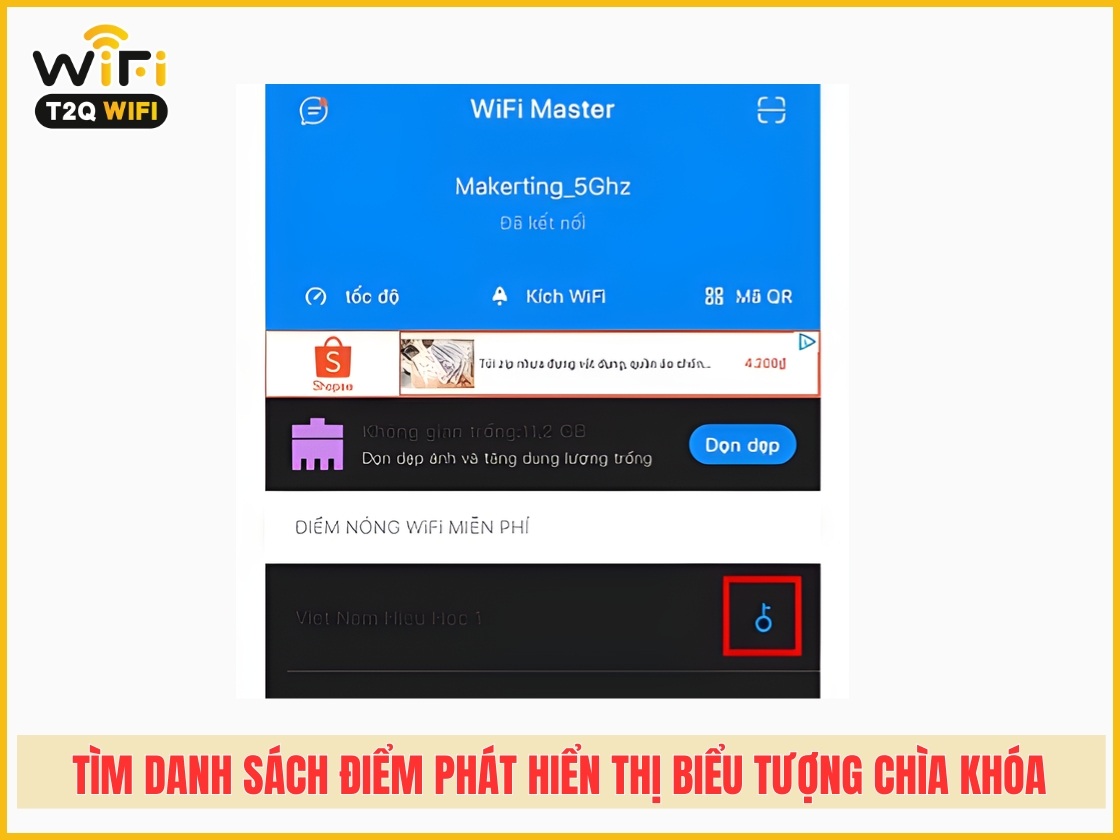
Bước 3: Mở ứng dụng, tìm danh sách điểm phát hiển thị biểu tượng chìa khóa

Bước 4: Nếu ứng dụng hiển thị hướng dẫn chuyển sang Cài đặt > Wifi
* Lưu ý: Chỉ kết nối vào các điểm phát rõ nguồn gốc hoặc được đánh dấu an toàn. Tránh truy cập dịch vụ nhạy cảm (ngân hàng, email) khi đang dùng mạng công cộng nếu không có VPN.
Ứng dụng Wifi Chùa giúp tìm và kết nối nhanh với các điểm Wifi được chủ sở hữu chia sẻ công khai, thao tác đơn giản và thuận tiện:
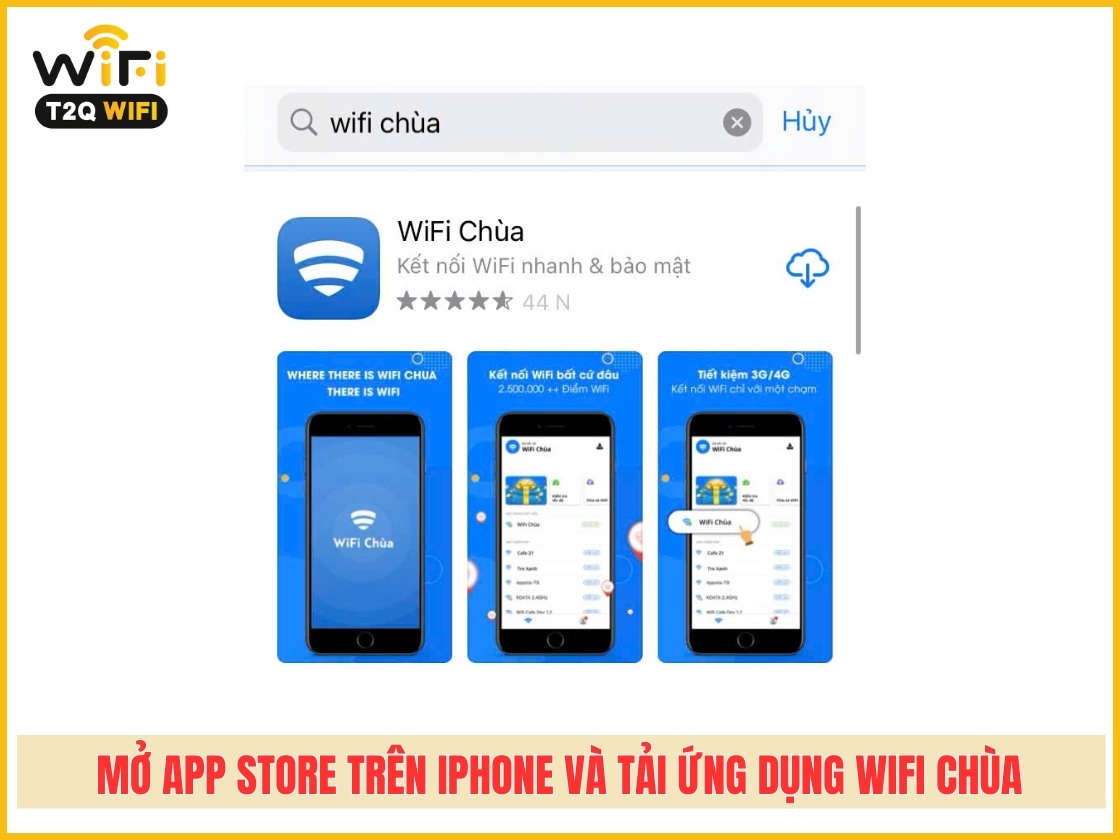
Bước 1: Mở App Store trên iPhone và tải ứng dụng Wifi Chùa
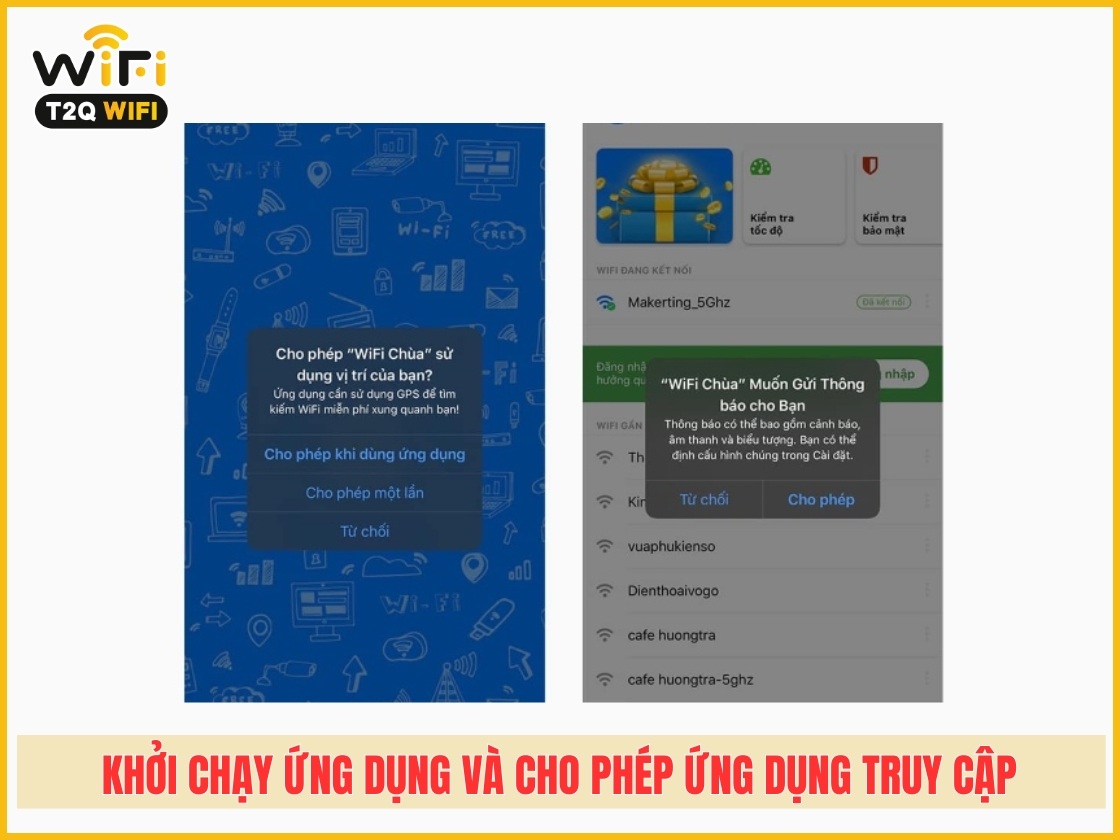
Bước 2: Khởi chạy ứng dụng và cho phép ứng dụng truy cập vị trí
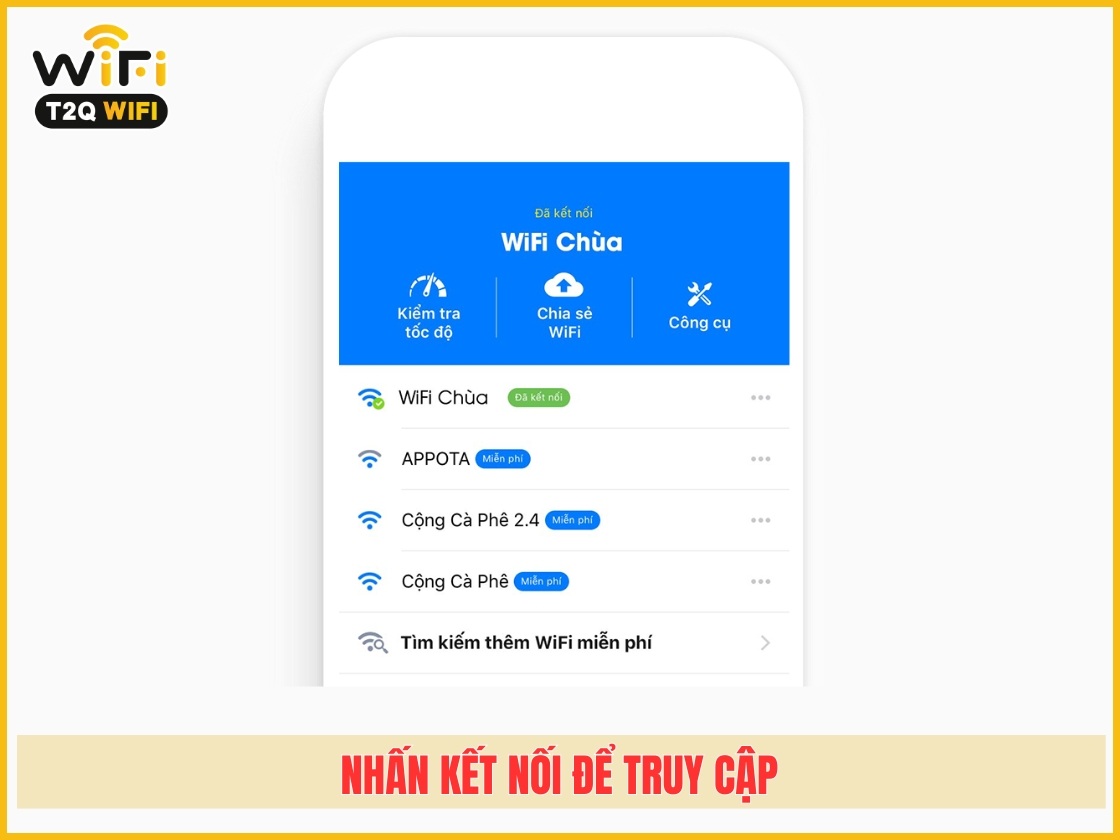
Bước 4: Nhấn Kết nối để truy cập
* Lưu ý: Chỉ kết nối vào mạng rõ nguồn gốc hoặc được nhà cung cấp xác nhận an toàn. Tránh truy cập dịch vụ tài chính hoặc dữ liệu nhạy cảm khi dùng mạng công cộng nếu không có VPN. Không dùng ứng dụng để tìm kiếm hoặc sử dụng mật khẩu của mạng riêng tư mà không có sự cho phép của chủ sở hữu.
Trên các thiết bị Android, ngoài việc sử dụng Wifi Master Key và Wifi Chùa như hướng dẫn ở phần trên, bạn có thể áp dụng thêm một số ứng dụng hỗ trợ khác có sẵn trên CH Play. Dưới đây là những lựa chọn phổ biến:
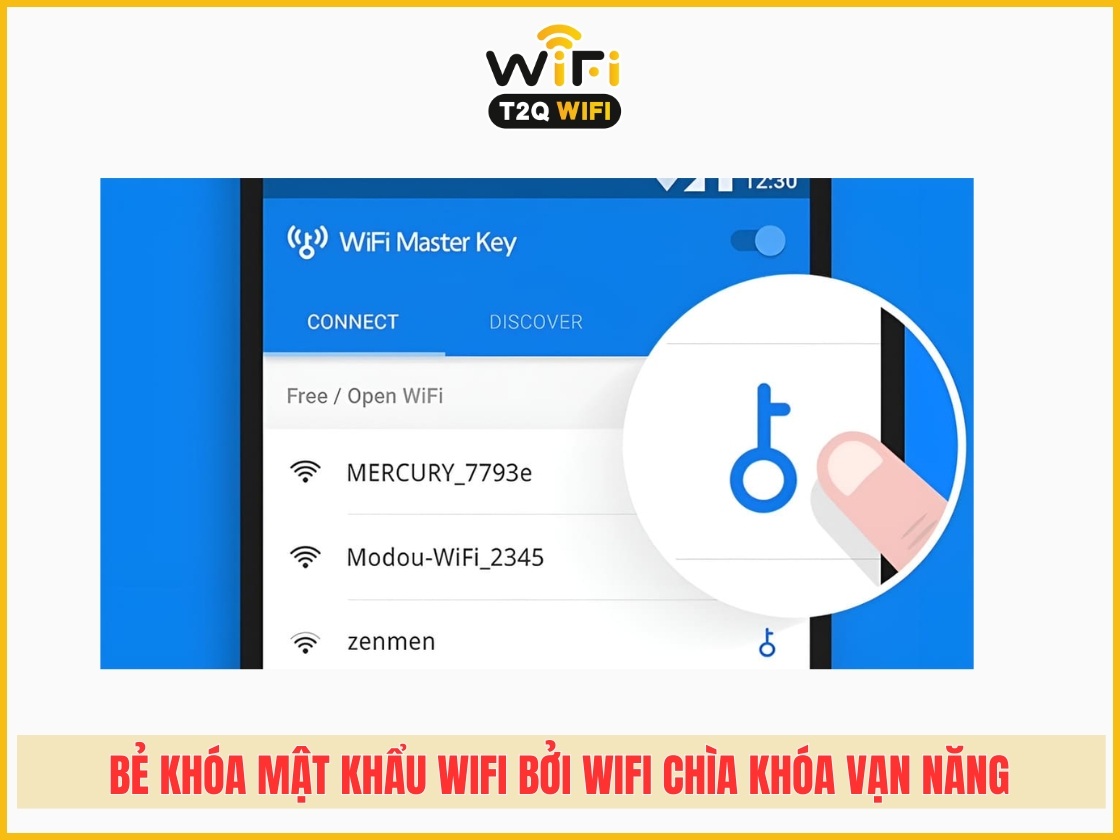
Bẻ khóa mật khẩu wifi bởi Wifi Chìa Khóa Vạn Năng
Ứng dụng Wifi Chìa Khóa Vạn Năng giúp tìm kiếm và hiển thị mật khẩu của các mạng wifi xung quanh bạn. Các bước thực hiện gồm:
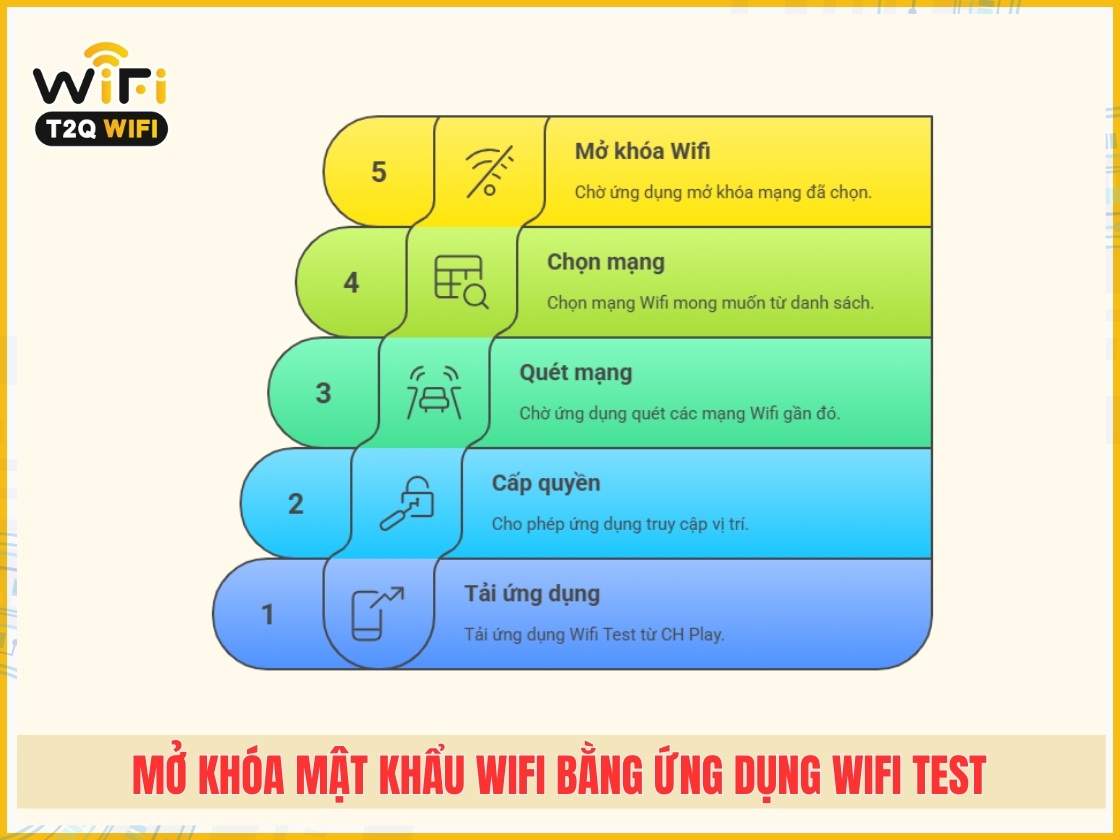
Mở khóa mật khẩu wifi bằng ứng dụng Wifi Test
Wifi Test là công cụ hỗ trợ kiểm tra độ bảo mật và mở khóa Wifi nhanh chóng trên Android. Cách sử dụng như sau:
Nếu bạn không muốn nhập mật khẩu, kết nối bằng WPS (Wifi Protected Setup) là phương án nhanh và tiện lợi. Chỉ cần kích hoạt WPS trên điện thoại và modem, thiết bị sẽ tự động kết nối mà không cần nhập mã.
Các bước thực hiện:
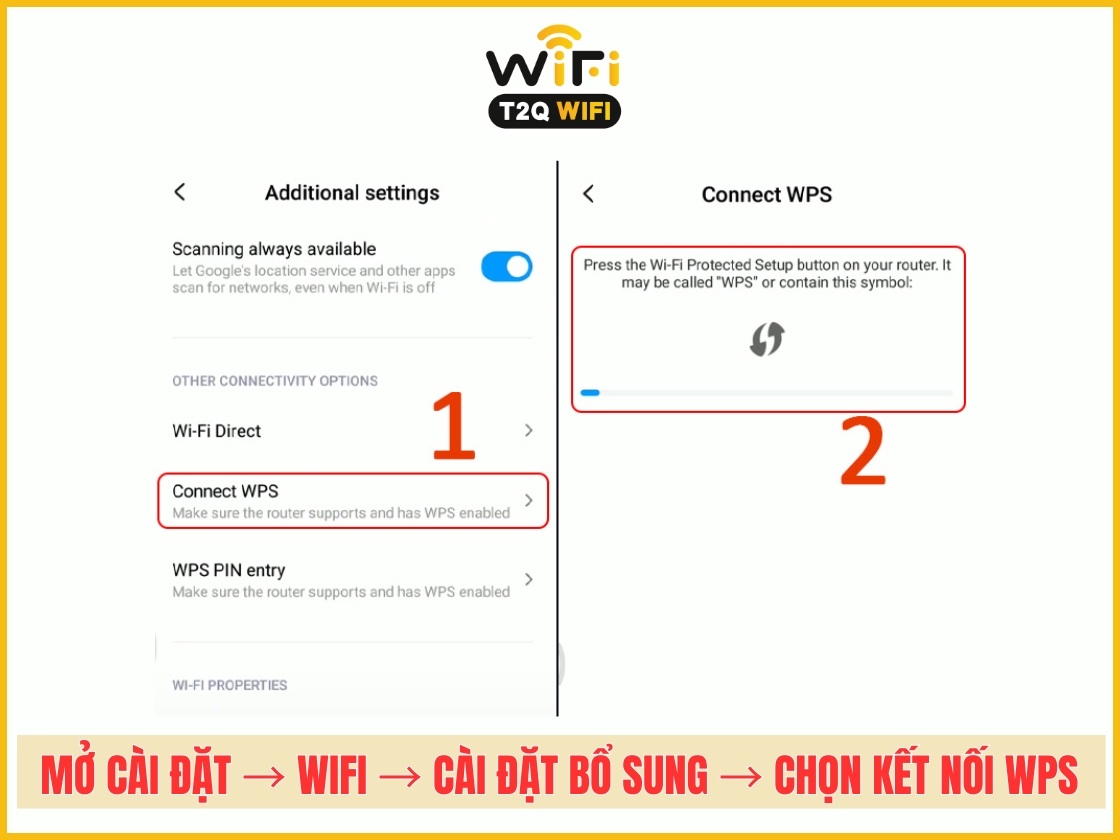
Bước 1: Mở Cài đặt → Wifi → Cài đặt bổ sung → chọn Kết nối WPS
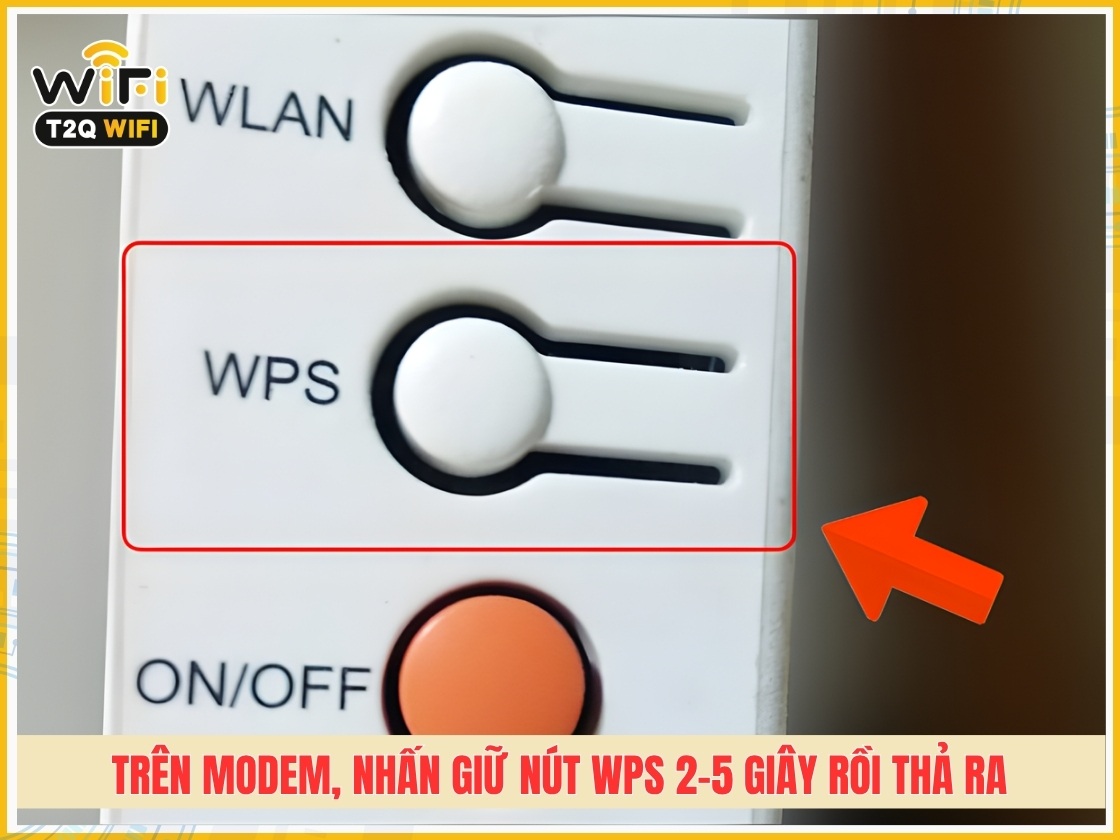
Bước 2: Trên modem, nhấn giữ nút WPS khoảng 2–5 giây rồi thả ra
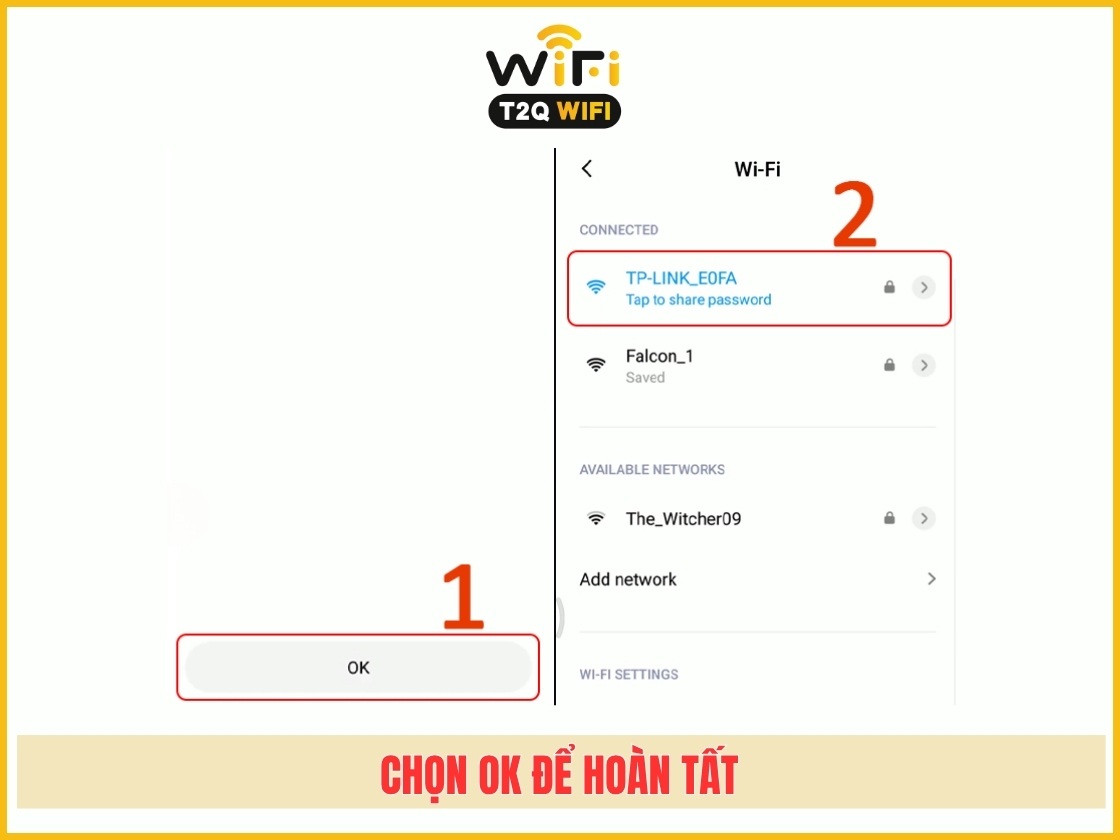
Bước 3: Sau khi thiết bị hiển thị thông báo kết nối thành công, chọn OK để hoàn tất
Khi thao tác với các công cụ kết nối wifi trên iPhone và Android, nhiều người băn khoăn về rủi ro và cách bảo vệ mạng. Dưới đây là các giải đáp ngắn gọn và thực tế:
Để lấy lại mật khẩu wifi đã lưu trên điện thoại, hãy làm theo các bước đơn giản dưới đây:
Wifi công cộng tiềm ẩn rủi ro như rò rỉ dữ liệu hoặc mã độc nếu không cẩn trọng, nên hạn chế giao dịch nhạy cảm khi đang dùng mạng công cộng và cân nhắc bật VPN để bảo vệ thông tin.
Để đảm bảo mạng Wifi cá nhân luôn an toàn và tránh bị xâm nhập trái phép, bạn có thể áp dụng những biện pháp bảo mật sau đây:
XEM THÊM:
- Cung cấp giải pháp wifi cho quán cafe game MƯỢT MÀ ổn định
- Cung cấp giải pháp wifi cho cảng biển ổn định BẢO MẬT
- Cung cấp giải pháp wifi cho nhà 3 tầng phủ sóng TOÀN DIỆN
Vừa rồi là các cách bẻ khóa mật khẩu wifi trên điện thoại nhanh chóng và hiệu quả. Mong rằng thông tin này sẽ mang lại trải nghiệm kết nối thuận tiện hơn. Đừng quên theo dõi T2QWIFI để cập nhật những thông tin hữu ích về mạng wifi!


